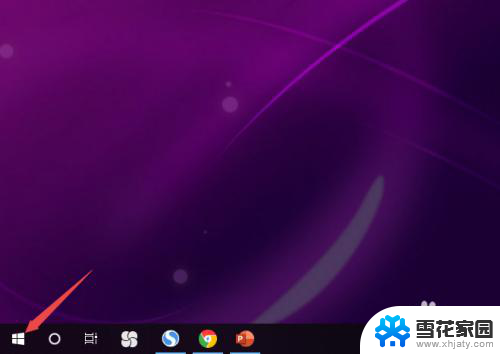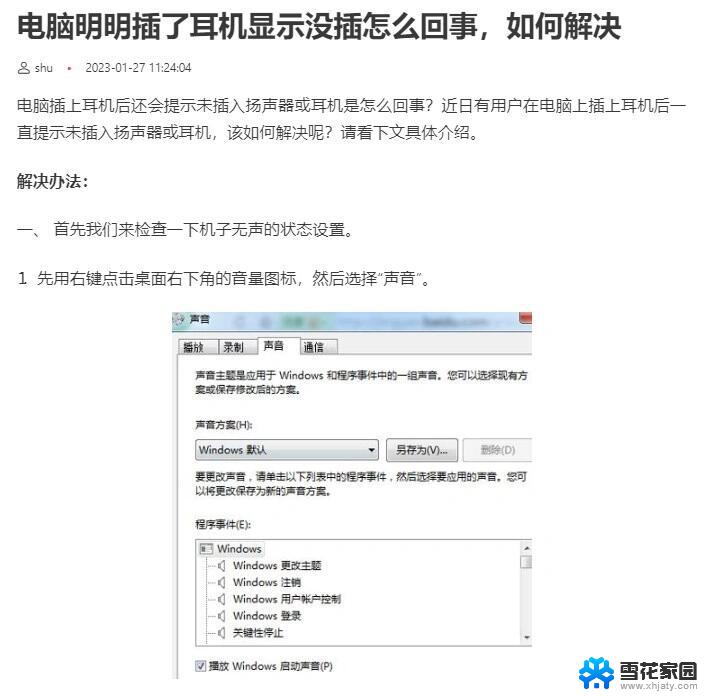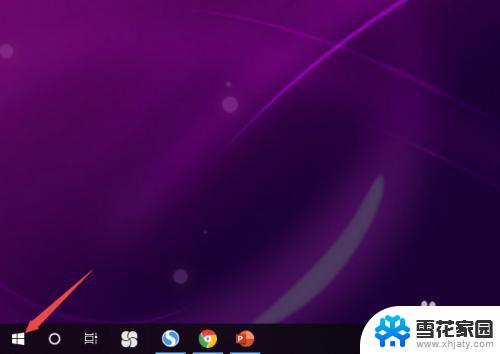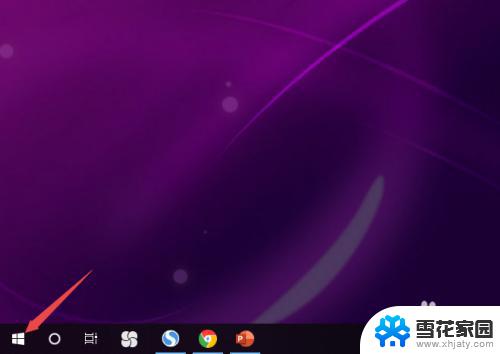耳机插入没声音 Win10耳机插上去没声音怎么办
更新时间:2024-09-01 16:02:43作者:xiaoliu
在使用Win10系统时,有时候我们会遇到耳机插入后却没有声音的情况,这种问题可能会让我们感到困惑和烦恼,影响我们的正常使用体验。那么当耳机插上去却没有声音时,应该如何解决呢?接下来我们就来一起探讨一下解决方法。
具体方法:
1.先点击开始按钮;
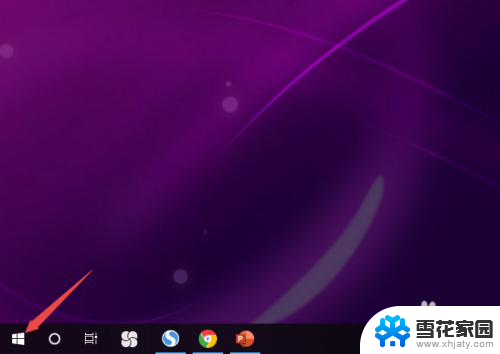
2.然后点击设置;
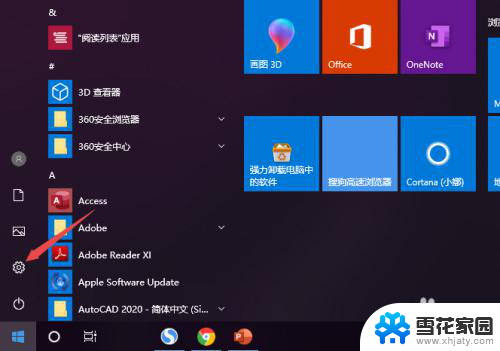
3.之后点击系统;
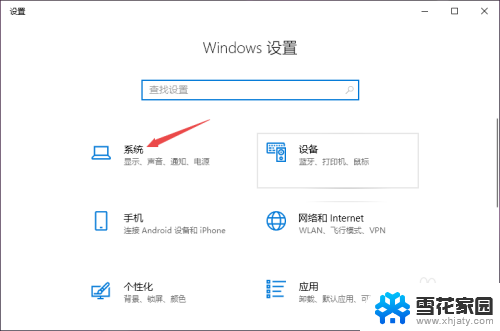
4.然后点击声音;
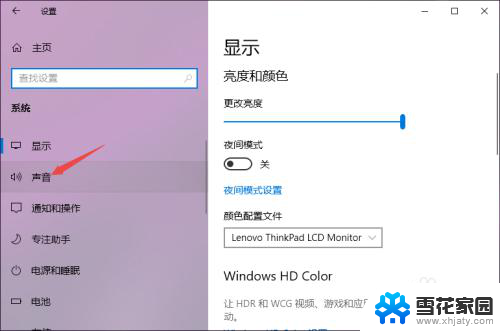
5.之后点击声音控制面板;
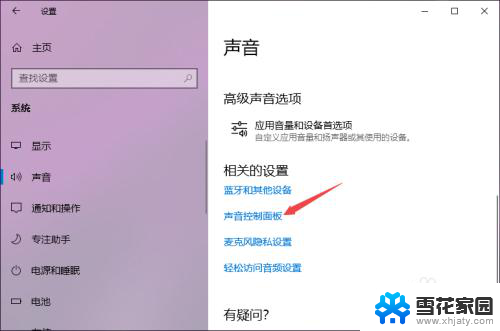
6.之后点击扬声器,然后点击属性;
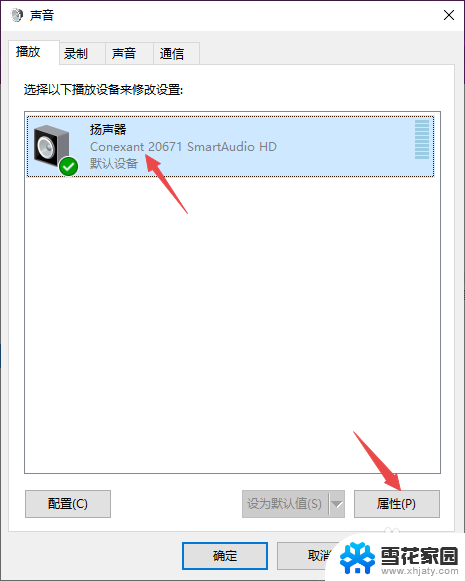
7.之后点击级别,然后将级别里面的滑动按钮向右滑动;
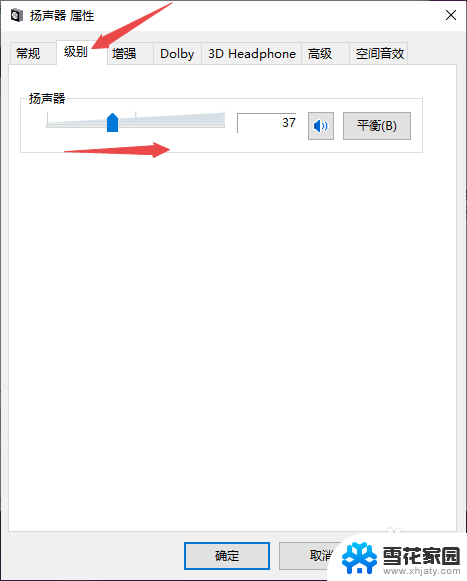
8.最后,点击确定按钮即可。
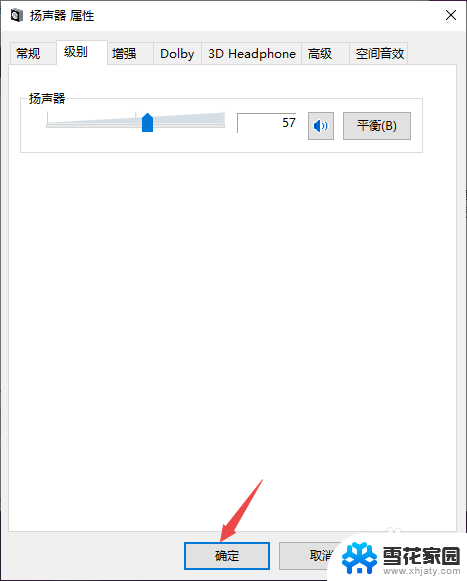
以上就是耳机插入没声音的全部内容,有遇到相同问题的用户可参考本文中介绍的步骤来进行修复,希望能够对大家有所帮助。